Kā novērst Windows veikalā trūkstošo Windows veikalu
Literārs Mistrojums / / August 04, 2021
Sludinājumi
Šajā rokasgrāmatā mēs parādīsim, kā novērst Windows Store trūkstošo problēmu jūsu Windows 10 datorā. Pārdēvēts par Microsoft Store, šī lietotne ir iepriekš instalēta operētājsistēmā Windows 10 OS. Pārskatot daudzu lietotņu, spēļu un programmatūras dažādos domēnos, tas ir pilnveidojis lejupielādes procesu. Lai lejupielādētu vēlamās lietotnes un spēles, ir nepieciešams tikai viens klikšķis.
Tomēr šķiet, ka dažiem viss nav tik viegli. Microsoft forumos ir bijušas daudzas sūdzības par trūkst lietotnes vai nav pieejams jautājumiem. Ja arī jūs esat kļūdījies ar šo problēmu, ir pienācis laiks vienreiz par to solīt adieu. Šajā rokasgrāmatā tiks uzskaitītas piecas dažādas metodes, kas palīdzēs novērst Windows Store trūkstošo problēmu jūsu Windows 10 datorā. Izpildiet norādījumus.

Lapas saturs
-
1 Kā novērst Windows Store trūkstošo Windows veikalu
- 1.1 1. labojums: Windows 10 problēmu novēršanas rīka izmantošana
- 1.2 2. labojums: atiestatiet Windows atiestatīt kešatmiņu
- 1.3 Labojums 3: Pārinstalējiet Microsoft Store
- 1.4 4. labojums: izmantojot DISM rīku
- 1.5 5. labojums: atiestatiet datoru
Kā novērst Windows Store trūkstošo Windows veikalu
Šim jautājumam nav universāla labojuma. Kamēr gūsiet panākumus, jums būs jāizmēģina visi zemāk minētie uzlabojumi. Tātad, sakot, iesim tālāk ar ceļvedi.
Sludinājumi
1. labojums: Windows 10 problēmu novēršanas rīka izmantošana
Korporācija Microsoft ir cepusi problēmu novēršanas lietotnē, kas paredzēta dažādiem domēniem. Un viens no tiem ir paredzēts tikai Windows veikalam. Sākotnēji jums būs jāpalaiž tikai šī lietotne, problēmu novēršanas rīks pats atradīs pamata problēmas un pēc tam sniegs arī saistītos labojumus. Lai pilnībā izmantotu šo lietotni, rīkojieties šādi:
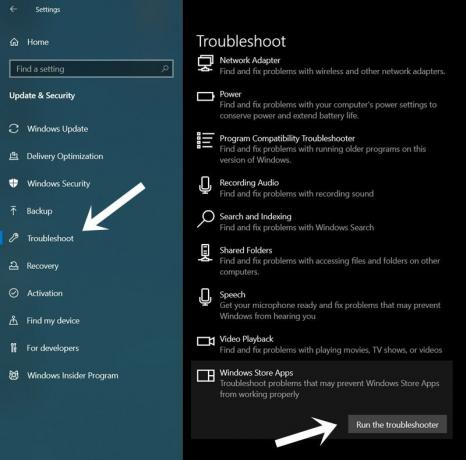
- Izmantojiet Windows + I īsinājumtaustiņu kombinācijas, lai palaistu iestatījumu lapu.
- Pēc tam dodieties uz Atjaunināšana un drošība un kreisajā izvēlnes joslā atlasiet Traucējummeklētājs.
- Atlasiet Windows veikala lietotnes un pēc tam noklikšķiniet uz pogas Palaist problēmu novēršanas rīku.
- Pēc tam tā meklēs problēmas un uzskaitīs labojumus. Vienkārši noklikšķiniet uz šī labojuma un restartējiet datoru.
- Kad dators ir restartēts, pārbaudiet, vai tas novērš Windows Store trūkstošo problēmu jūsu Windows 10 datorā.
2. labojums: atiestatiet Windows atiestatīt kešatmiņu
Ja laika gaitā ir uzkrājies daudz pagaidu datu, tas var būt pretrunā ar pareizu lietotnes darbību. Tāpēc ieteicams laiku pa laikam iztīrīt lietotnes kešatmiņu. Ciktāl notiek Windows veikala kešatmiņas notīrīšana, to var izdzēst no CMD loga šādi:
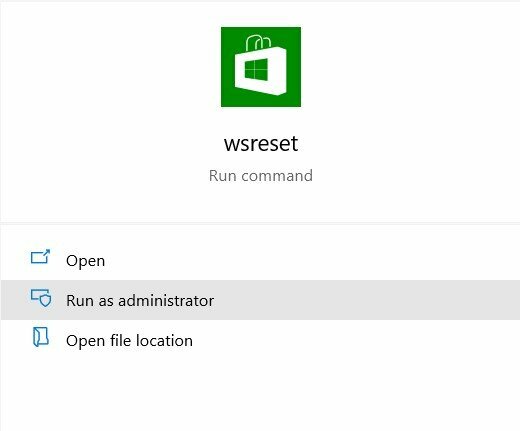
- Palaidiet izvēlni Sākt un meklējiet wsreset.
- Atlasiet opciju Palaist kā administratoram.
- To darot, tiks atvērts CMD logs un tiks izpildīta komanda wnreset.
- Kad tas būs izdarīts, Windows veikals tiks palaists automātiski.
Ja jums ir iespēja tai piekļūt tagad, labi un labi. Pretējā gadījumā restartējiet datoru un pēc tam pārbaudiet, vai Windows 10 trūkstošā problēma jūsu Windows 10 ir novērsta.
Sludinājumi
Labojums 3: Pārinstalējiet Microsoft Store
Ja lietotnes dati vai ar to saistītie sistēmas resursi ir bojāti vai tiem trūkst dažu svarīgu failu, kešatmiņas atiestatīšana nedos neko labu. Šādos gadījumos jums vajadzētu apsvērt lietotnes atkārtotu instalēšanu. Tomēr, tā kā Veikals ir iepriekš instalēta lietotne, to nevar atinstalēt un pēc tam atkārtoti instalēt parastajā veidā. Lai to izdarītu, jums būs jāizmanto paaugstinātais komandu logs, kā minēts zemāk:

- Pārejiet uz izvēlni Sākt un meklējiet komandu uzvedni un palaidiet to kā administratoru.
- Tagad nokopējiet un ielīmējiet zemāk esošo komandu CMD logā un nospiediet Enter:
PowerShell -ExecutionPolicy Unrestricted -Command "& {$ manifest = (Get-AppxPackage * WindowsStore *). InstallLocation + '\ AppxManifest.xml'; Add-AppxPackage -DisableDevelopmentMode -Register $ manifest} " - Kad esat izpildījis iepriekš minēto komandu, restartējiet datoru. Pārbaudiet, vai jūsu Windows 10 datorā ir iespējams novērst trūkstošo Windows veikala problēmu.
4. labojums: izmantojot DISM rīku
Izvietošanas attēlu apkalpošanas un pārvaldības rīks skenē ar sistēmas failiem saistītus jautājumus un novērš arī kritiskās problēmas. Tādā gadījumā šajā gadījumā vajadzētu darboties, izmantojot DISM rīku, lai skenētu sistēmas failu stāvokli un pēc tam atjaunotu skartos failus. Lūk, kā jūs varētu izmantot šo rīku:

Sludinājumi
- Atveriet izvēlni Sākt un meklējiet CMD. Pēc tam palaidiet komandu uzvedni ar administratīvajām privilēģijām.
- Kad atvērsies komandu logs, izpildiet zemāk redzamās divas komandas pa vienai.:
DISM / tiešsaistē / Cleanup-Image / ScanHealth. DISM / Online / Cleanup-Image / RestoreHealth
Kad process ir pabeigts (kas var aizņemt kādu laiku), restartējiet datoru. Pārbaudiet, vai Windows 10 trāpījāt Windows veikalā trūkstošo problēmu.
5. labojums: atiestatiet datoru
Ja nevienai no iepriekšminētajām metodēm neizdevās panākt vēlamo rezultātu, jums, iespējams, būs jāiziet kodolmateriālu ceļš. Tas ietver datora atiestatīšanu rūpnīcas noklusējuma stāvoklī. To darot, tiks atkārtoti instalēta OS, kā arī iepriekš instalētās lietotnes (ieskaitot veikalu). Tomēr jūs glabājat visus savus personas datus drošībā, uzdodot tos neizdzēst šos failus. Šeit ir nepieciešami norādījumi par to pašu:
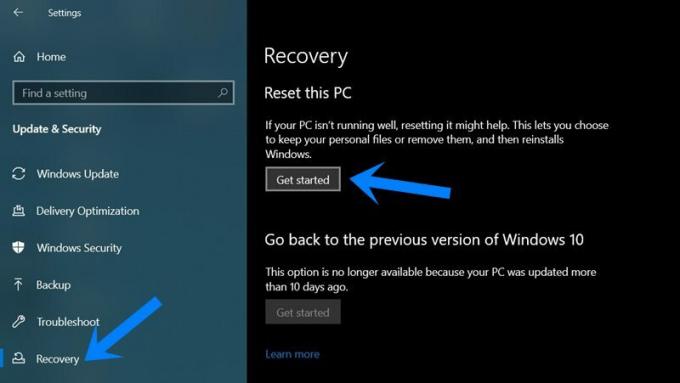
- Izmantojiet Windows + I īsinājumtaustiņu kombinācijas, lai atvērtu lapu Iestatījumi.
- Pēc tam dodieties uz Atjaunināšana un drošība un kreisajā izvēlnes joslā atlasiet Atkopšana.
- Sadaļā Atiestatīt šo datoru noklikšķiniet uz pogas Sākt.
- Pēc tam noklikšķiniet uz opcijas Saglabāt manus failus un turpiniet izpildīt ekrānā redzamos norādījumus, lai atiestatītu datoru.
- Kad process ir pabeigts, problēma būtu novērsta.
Tātad ar to mēs noslēdzam rokasgrāmatu par to, kā novērst Windows Store trūkstošo problēmu sistēmā Windows 10. Mēs esam koplietojuši piecas dažādas metodes vienai un tai pašai, dariet mums komentāros zināmu, kuru no tām izdevās izstrādāt jūsu labā. Noslēdzot, šeit ir daži iPhone padomi un ieteikumi, Datori un triki, un Android padomi un ieteikumi ka jums vajadzētu arī pārbaudīt.
Reklāmas Ja rodas problēmas, mēģinot pievienot vai izmantot pierakstīšanās opciju sistēmā Windows 10…
Sludinājumi Microsoft Excel ir iebūvēta funkcija, kas ļauj koplietot izklājlapu kā pielikumu tieši no...
Reklāmas Nesen BSOD (Zilais nāves ekrāns) IEKŠĒJĀ POWER ERROR ir ietekmējusi daudz Windows 10…



